你当前正在访问 Microsoft Azure Global Edition 技术文档网站。 如果需要访问由世纪互联运营的 Microsoft Azure 中国技术文档网站,请访问 https://docs.azure.cn。
Azure Database for PostgreSQL 灵活服务器中的缩放操作
适用于: Azure Database for PostgreSQL 灵活服务器
Azure Database for PostgreSQL 灵活服务器
本文提供了对计算和存储执行缩放操作的步骤。 你能够在可突发、常规用途和内存优化 SKU 之间更改计算层,包括选择适合运行应用程序的 vCore 数。 还可以纵向扩展存储。 预期的 IOPS 基于计算层、vCore 数和存储容量显示。 还会根据你的选择显示成本估算值。
重要
无法纵向缩减存储。
先决条件
若要完成本操作指南,需要:
- 必须具有 Azure Database for PostgreSQL 灵活服务器实例。 相同的过程也适用于配置有区域冗余的 Azure Database for PostgreSQL 灵活服务器实例。
缩放计算层和大小
请按照以下步骤选择计算层。
在Azure 门户中,选择要从中还原备份的 Azure Database for PostgreSQL 灵活服务器实例。
选择“计算+存储”。
随即显示一个包含当前设置的页面。
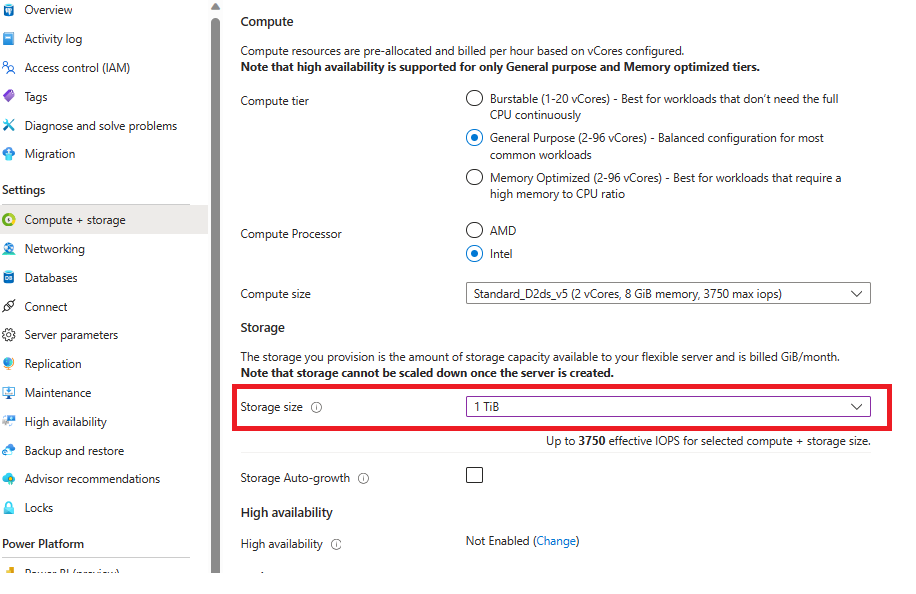
可在可突发、常规用途和内存优化层之间选择计算类。
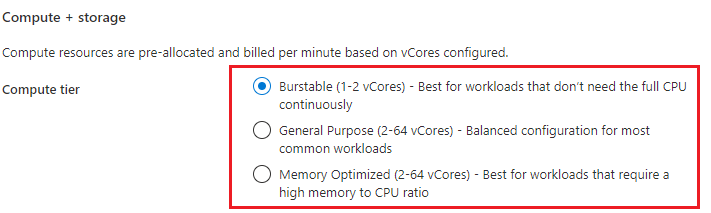
如果你认为使用默认虚拟核心和内存大小即可,则可以跳过下一步。
如果想要更改 vCore 数,可以选择“计算大小”下拉列表,然后从列表中选择所需的 vCore 数/内存。
可突发计算层:
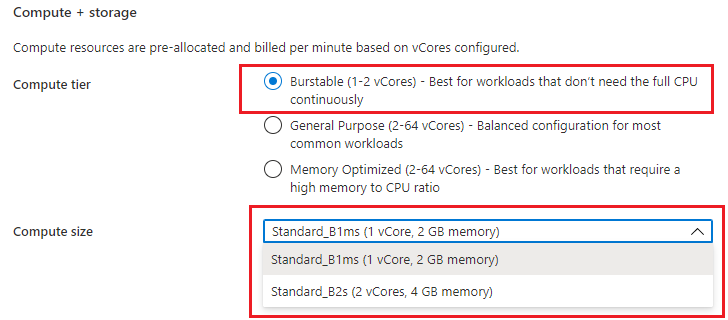
常规用途计算层:
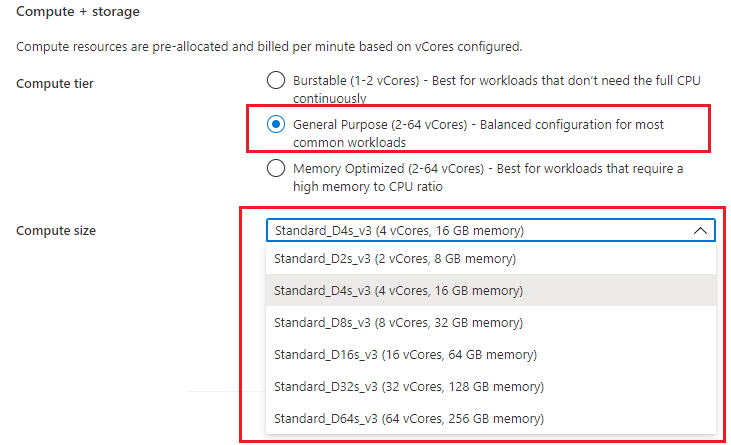
内存优化计算层:
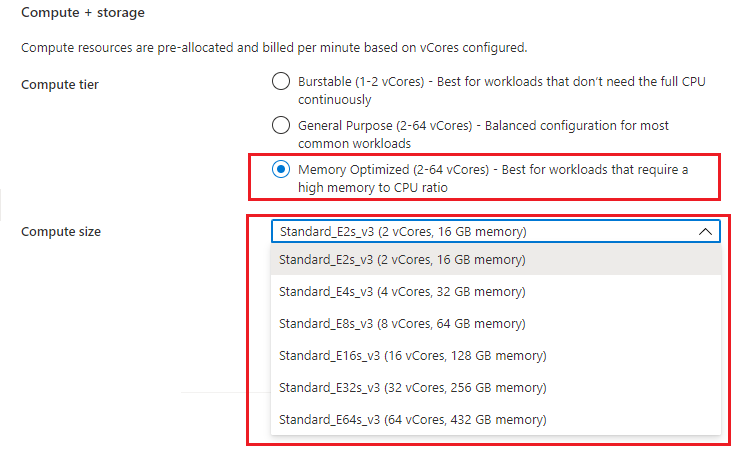
选择“保存”。
你会看到一条确认消息。 如果想要继续,请选择“确定”。
有关正在进行缩放操作的通知。
手动存储缩放
请按以下步骤增加存储大小。
在Azure 门户中,选择要增加存储大小的 Azure Database for PostgreSQL 灵活服务器实例。
选择“计算+存储”。
随即显示一个包含当前设置的页面。
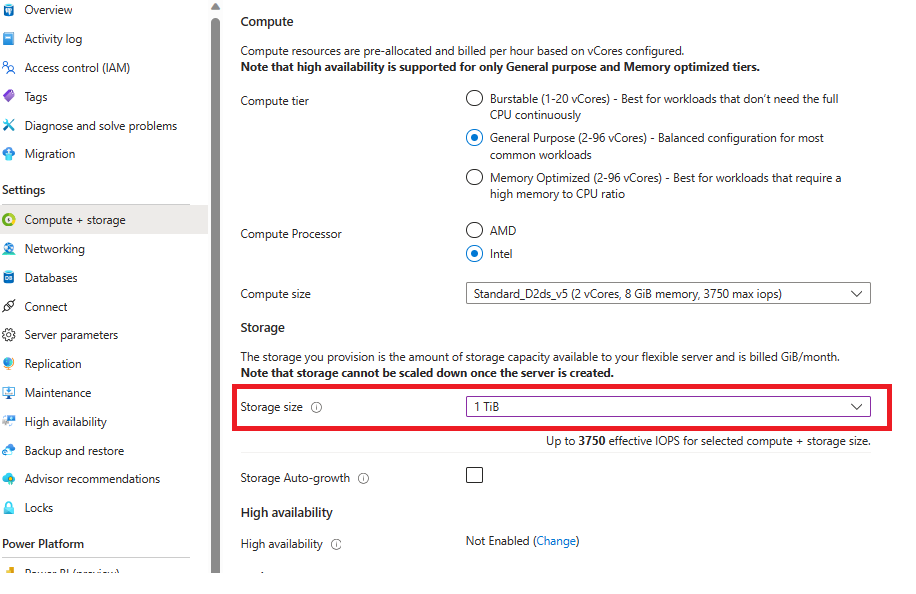
- 选择 GiB 中的存储大小 下拉列表,然后选择新的所需大小。
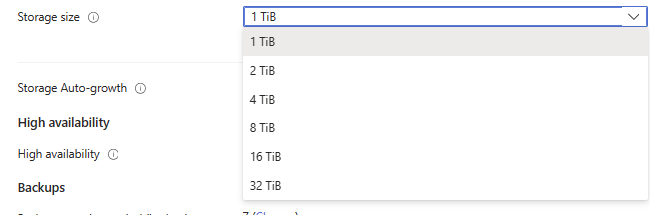
如果对存储大小感到满意,请选择“保存”。
大多数磁盘缩放操作是联机的,只要单击“保存”,即可启动缩放过程,而没有任何故障时间,但某些缩放操作是脱机的,并且你会看到以下服务器重启消息。 如果要继续操作,请选择“继续”。
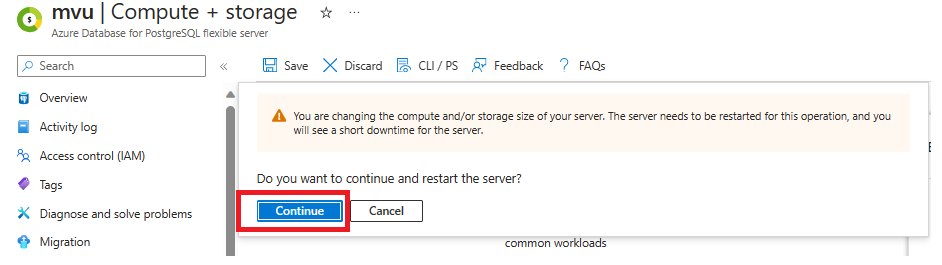
你会收到正在进行缩放操作的通知。
存储自动增长
使用以下步骤为 Azure Database for PostgreSQL 灵活服务器实例启用存储自动增长,并在大多数情况下自动缩放存储。
在Azure 门户中,选择要增加存储大小的 Azure Database for PostgreSQL 灵活服务器实例。
选择“计算+存储”。
随即显示一个包含当前设置的页面。
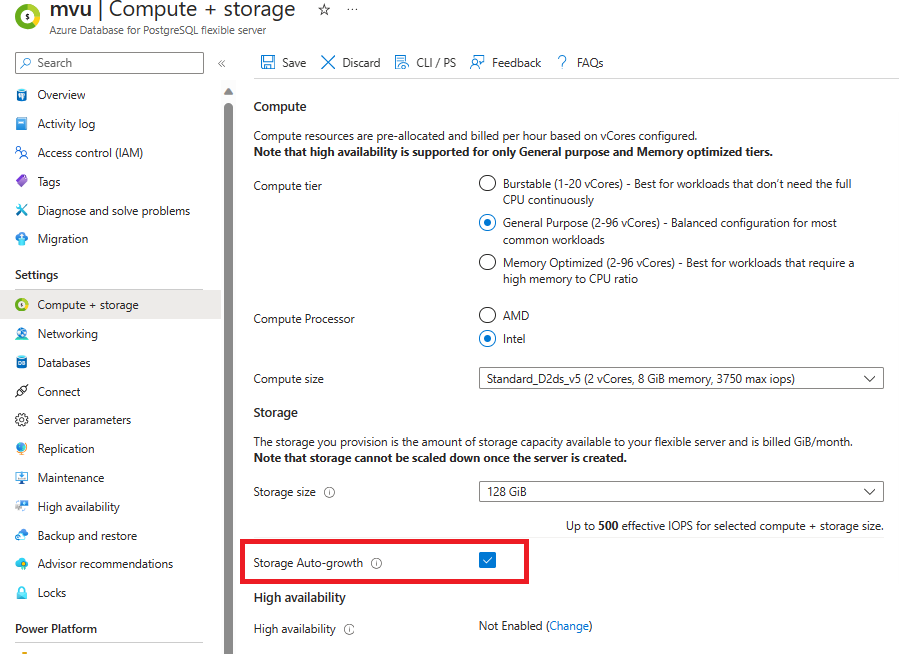
- 检查“存储自动增长”按钮
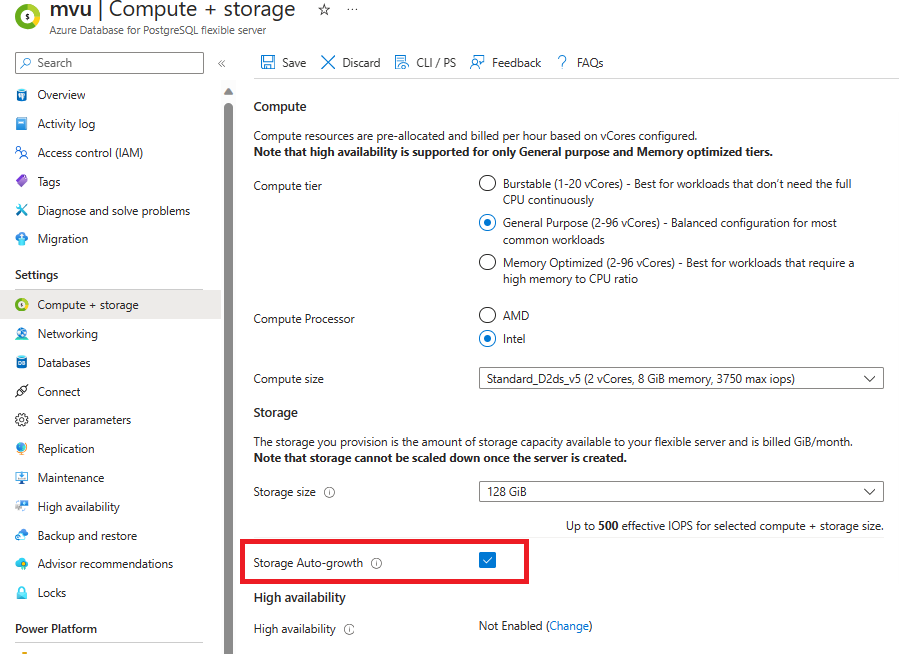
选择“保存”。
你会收到正在启用存储自动增长的通知。
重要
存储自动增长会联机启动磁盘缩放操作,但在某些情况下,无法联机缩放。 在这些情况下(例如接近或超过 4,096-GiB 限制时),存储自动增长不会激活,并且必须手动增加存储。 发生这种情况时会显示门户信息性消息。
性能层(预览版)
纵向扩展
使用以下步骤在 Azure Database for PostgreSQL 灵活服务器实例上纵向扩展性能层。
在Azure 门户中,选择要纵向扩展的 Azure Database for PostgreSQL 灵活服务器实例。
选择“计算 + 存储”。
随即显示一个包含当前设置的页面。
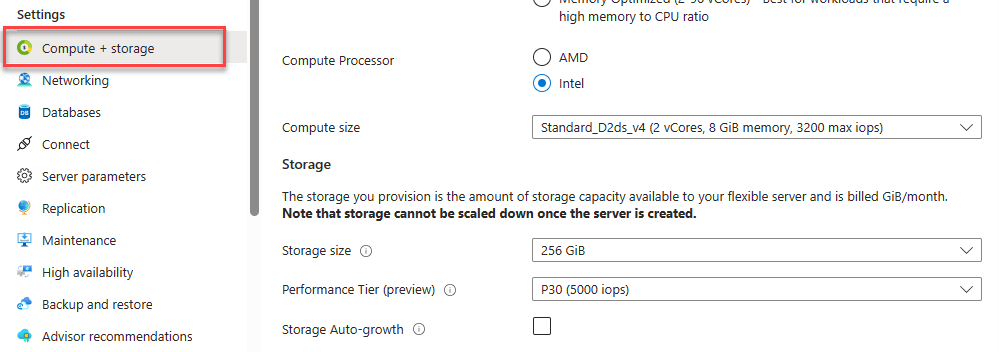
你会看到新的“性能层”下拉列表选项。 所选择的选项将是预先预配的 IOPS,这也是适用于所选存储大小的最小 IOPS 量。
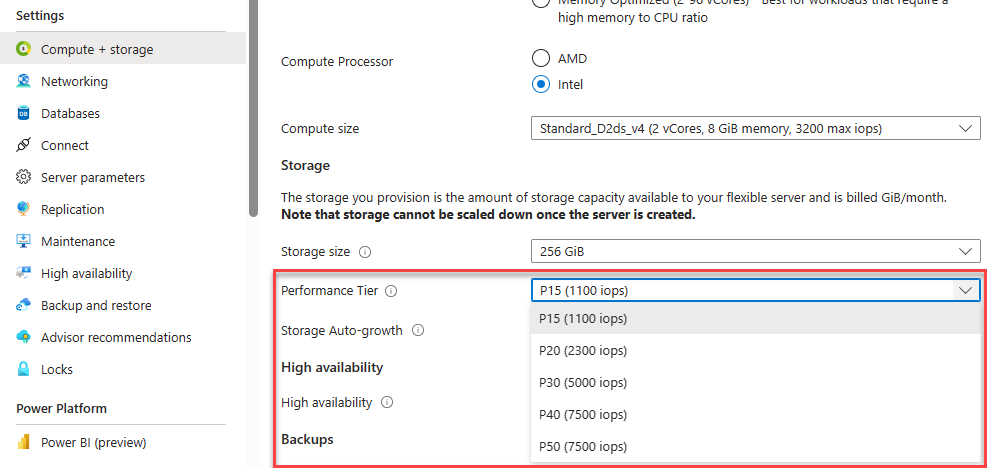
选择新的性能层,然后选择“保存”。
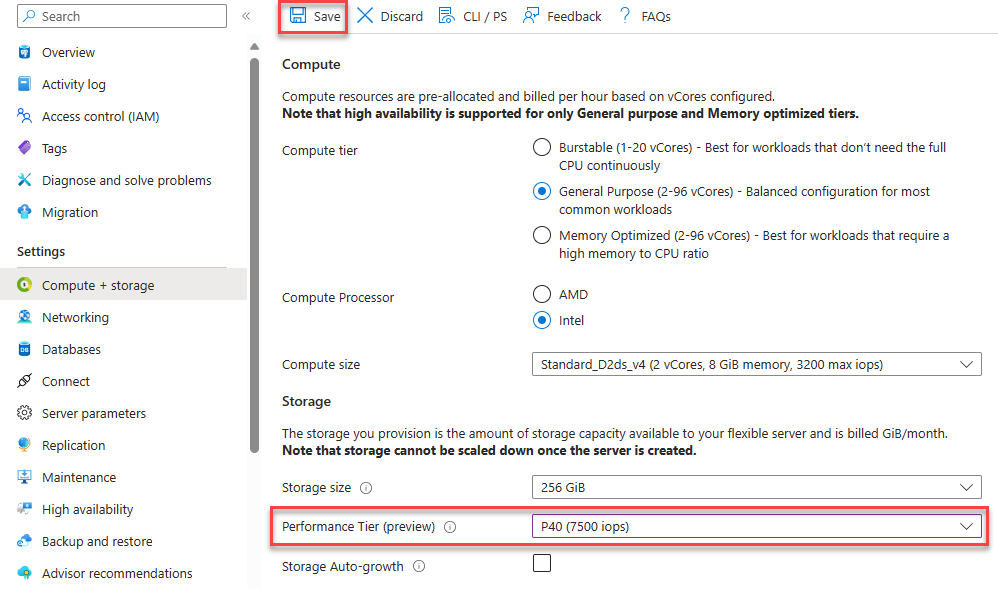
服务器将会部署,并在部署完成后进行更新,然后会显示新的性能层。
纵向缩减
使用以下步骤缩减 Azure Database for PostgreSQL 灵活服务器实例上的性能层。
在Azure 门户中,选择要缩减的 Azure Database for PostgreSQL 灵活服务器实例。
选择“计算 + 存储”。
随即显示一个包含当前设置的页面。
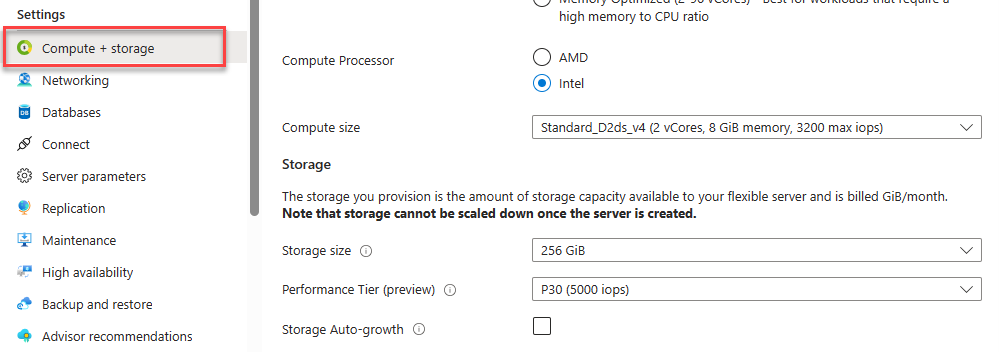
你会看到新的“性能层(预览版)”下拉列表选项。 所选择的选项将是纵向扩展时最后选择的 IOPS。
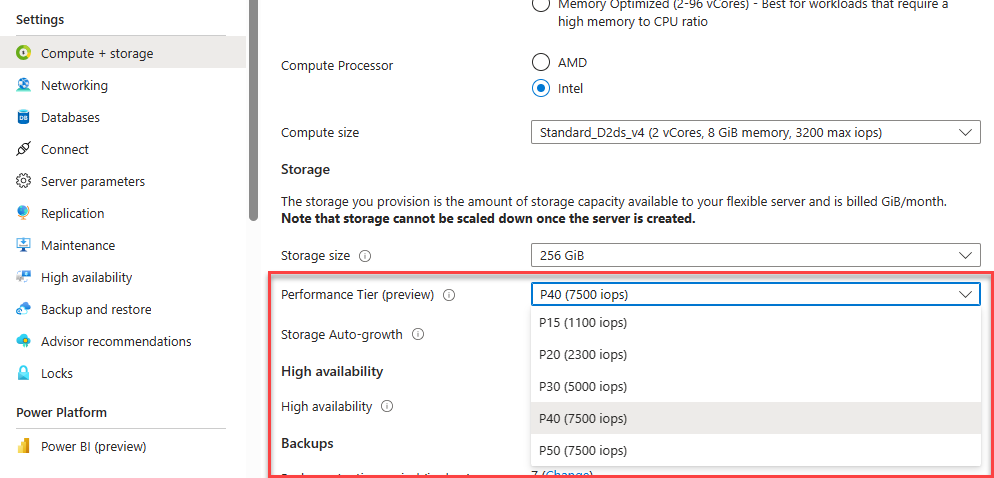
选择新的性能层,然后选择“保存”。
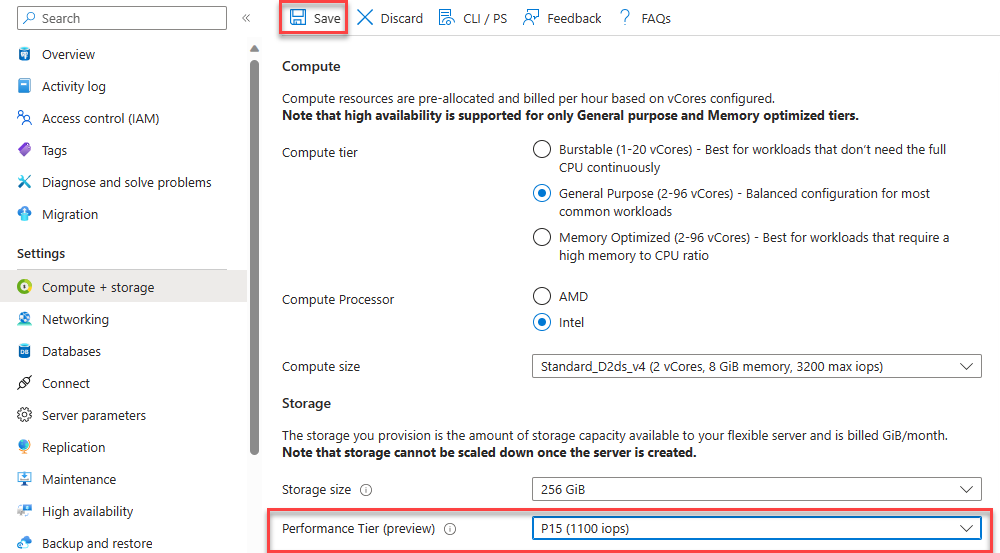
服务器将会部署,并在部署完成后进行更新,然后会显示新的性能层。
重要
只能在纵向扩展 12 小时后纵向缩减服务器的性能层。 实施此限制的目的是在对服务器配置进行任何更改后确保其稳定性和性能。